Rumah >tutorial komputer >pengetahuan komputer >Apa yang perlu dilakukan jika komputer ditukar kepada cakera USB untuk boot
Apa yang perlu dilakukan jika komputer ditukar kepada cakera USB untuk boot
- 王林ke hadapan
- 2024-02-12 16:00:11687semak imbas
Kata kunci: padam pemacu ,dism++ , dism , Windows7 , Windows10 , Windows11
Pengguna memasang pemacu, menyebabkan sistem ranap dan tidak boleh dibaiki. Kakitangan operasi dan penyelenggaraan sering menghadapi masalah sedemikian.
Apa yang kita perlu lakukan ialah memadam pemacu yang tersalah pasang ini.
Oleh kerana sistem tidak boleh dimasukkan, anda boleh menggunakan pemacu kilat USB dengan PE untuk memulakan komputer. Saya tidak akan menerangkan butiran tentang cara menggunakan pemacu kilat USB untuk but. Andaikan kita telah memasuki persekitaran PE.
1. Gunakan Dism++ untuk memadam pemacu
Jalankan Dism++ (cakera PE umum disertakan dengan alat ini), antara muka yang sedang berjalan adalah seperti yang ditunjukkan di bawah:
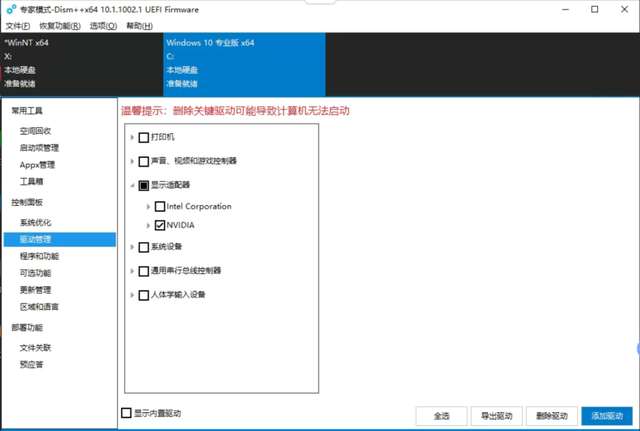
x cakera ialah cakera sistem PE kami. Cakera c: ialah cakera di mana kita biasanya berada, pilihnya.
Dalam navigasi kiri, pilih "Panel Kawalan->Pengurusan Pemandu", dan pemandu yang tersedia akan dipaparkan di sebelah kanan. Pilih pemacu yang ingin anda padamkan dan klik "Padam Pemacu" di sudut kanan bawah.
2. Memadam pemacu dengan Dism
Apabila kita tidak mempunyai cakera PE, biasanya kita boleh memasuki antara muka gesaan arahan melalui kaedah lain dan menggunakan arahan Dism yang disertakan dengan sistem untuk memadam pemacu. Sudah tentu, jika anda mempunyai cakera PE, anda juga boleh melakukan operasi yang sama dalam persekitaran PE.
Semua orang mesti biasa dengan antara muka berikut:
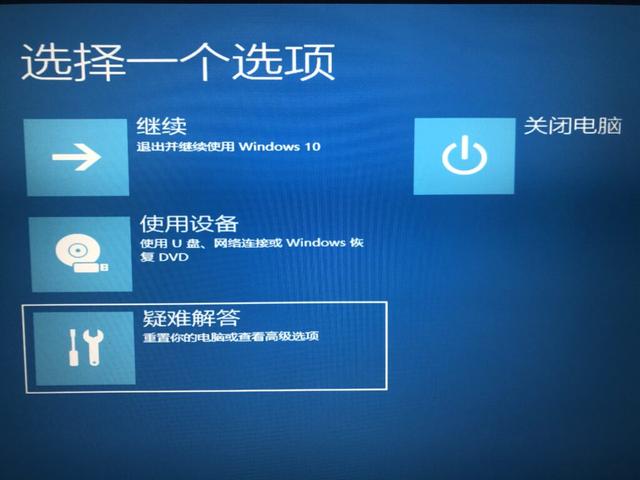
Apabila sistem kami tidak dapat dimulakan, biasanya kami boleh membuka antara muka ini, pilih "Penyelesaian Masalah", "Pilihan Lanjutan", dan kemudian buka gesaan arahan .
Petua: Jika sistem anda mempunyai kata laluan semasa log masuk, anda perlu mengingati kata laluan log masuk. Apabila anda membuka gesaan arahan di sini, anda perlu memilih akaun log masuk dan masukkan kata laluan anda sebelum anda boleh beroperasi.
Laksanakan arahan berikut untuk menyenaraikan pemacu:
image参数指定值为c:,即我们的系统所在盘。执行成功后,应该看到以下结果: 假设我们要删除显卡驱动,显卡已发布的名称为oem7.inf,执行下面的命令删除它: dism /image:c: /get-drivers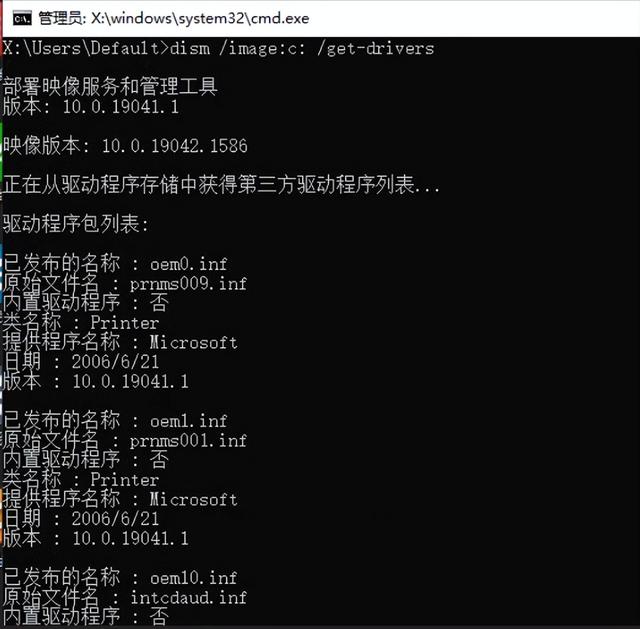
dism /image:c: /remove-driver /driver:oem7.infNilai parameter imej yang ditentukan ialah c:, iaitu cakera tempat sistem kami terletak. Selepas pelaksanaan berjaya, anda akan melihat keputusan berikut: 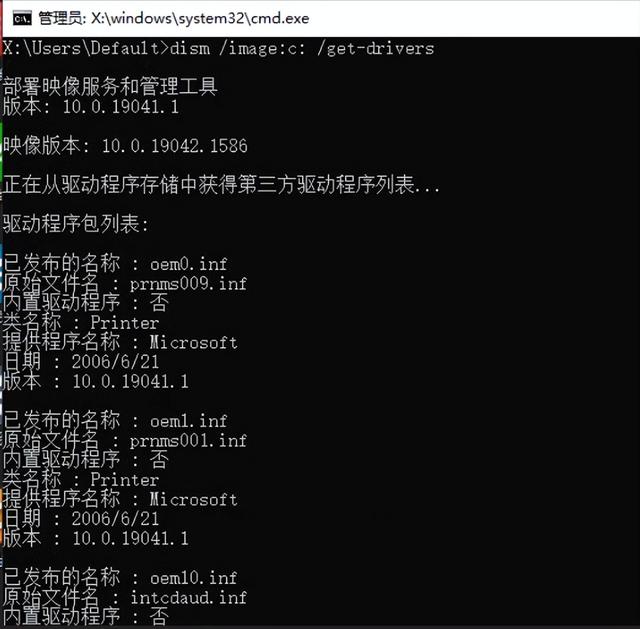
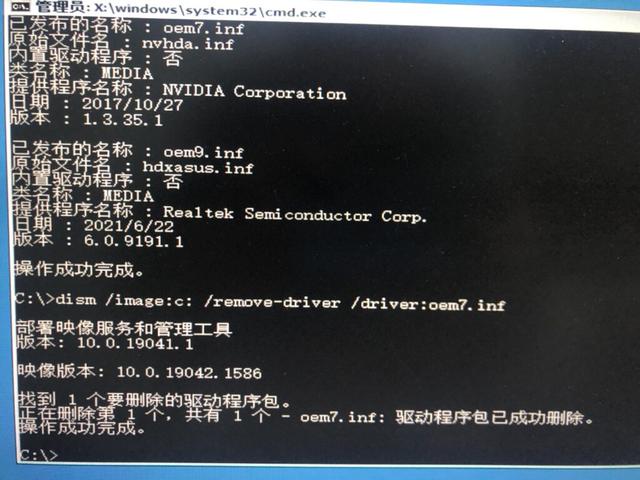
Atas ialah kandungan terperinci Apa yang perlu dilakukan jika komputer ditukar kepada cakera USB untuk boot. Untuk maklumat lanjut, sila ikut artikel berkaitan lain di laman web China PHP!

